Publikowanie zdjęć w Internecie, dodawanie obrazów na Instagram czy personalizowanie wizytówki może wymagać od Ciebie zmiany ich rozmiaru jak również proporcji, czy po prostu przycięcia. Przycięcie zdjęcia lub obrazu polega na zmianie jego formatu, a więc przykładowo zmianę jednego z wymiarów, np. wysokości lub szerokości, poprzez odcięcie zbędnego elementu obrazu. Możesz wykonać tę czynność, korzystając z domyślnych narzędzi Windows.
SPIS TREŚCI
Przycinanie obrazów – informacje podstawowe
Zmiana rozmiaru obrazu to zmiana jego rozdzielczości lub rozmiaru wydruku. Inną czynnością równie popularną wśród osób zajmujących się obróbką grafiki jest przycinanie zdjęć lub obrazów. Przycinanie polega na usunięciu lub dopasowaniu zewnętrznych krawędzi zdjęcia. Efektem jest tzw. kadrowanie lub zmiana kompozycji, a także zmiana współczynnika proporcji.
Podstawowe zasady fotografii mówią o tzw. trójpodziale. To zasada wg. której najważniejszy element zdjęcia nie powinien znajdować się w centrum zdjęcia czy obrazu. Jednak jeśli korzystasz np. z mediów społecznościowych takich jak Instagram, ta zasada może być złamana. Podobnie gdy prowadzisz sklep internetowy. Wtedy umieszczenie ważnego elementu w centrum jest wręcz konieczne. Jeśli wykonałeś klasyczne zdjęcie, teraz możesz przyciąć je, usuwając zbędną zawartość.
Jeśli chcesz przyciąć zdjęcie lub obraz, wykadrować je, możesz w tym celu skorzystać z domyślnie dostępnego w systemie Windows 10 narzędzia – aplikacji Zdjęcia. To przeglądarka obrazów, domyślnie instalowana wraz z systemem Windows 10. Umożliwia ona przeglądanie zdjęć, jak również ich prostą edycję, w tym przede wszystkim szeroko pojętą korektę. Obejmuje ona zarówno zmianę rozmiaru, kadrowanie jak również dodanie prostych zmian w oświetleniu, kontraście i nałożeniu filtrów.
Jak przyciąć zdjęcie lub obraz?
Kadrowanie obrazów, czyli zmiana ich rozmiaru, a raczej kształtu, usunięcie zbędnych elementów, jest możliwa do wykonania w narzędziu Zdjęcia w systemie Windows:
- W eksploratorze Windows odszukaj interesujący Cię obraz.
- Otwórz go. Kliknij w obraz. Następnie wybierz w prawym rogu ekranu Edytuj i utwórz > Edytuj
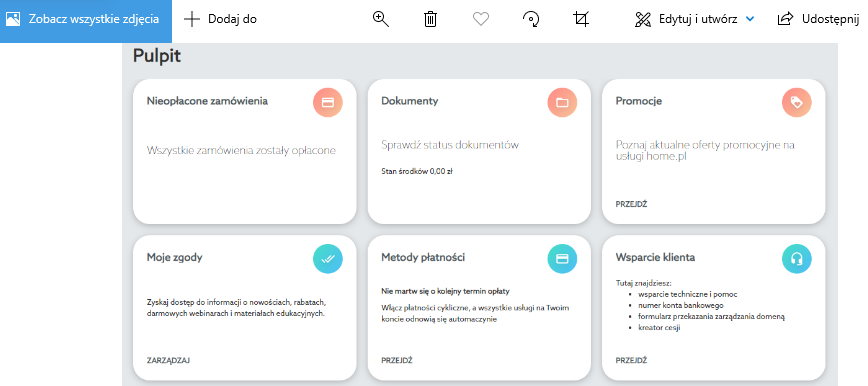
- Opcjonalnie: skorzystaj z PPM i wybierz Otwórz. Na górze ekranu wybierz Edytuj.
- Domyślnie zostanie uruchomiona zakładka Przytnij i obróć. Pozwala ona na kadrowanie obrazu.
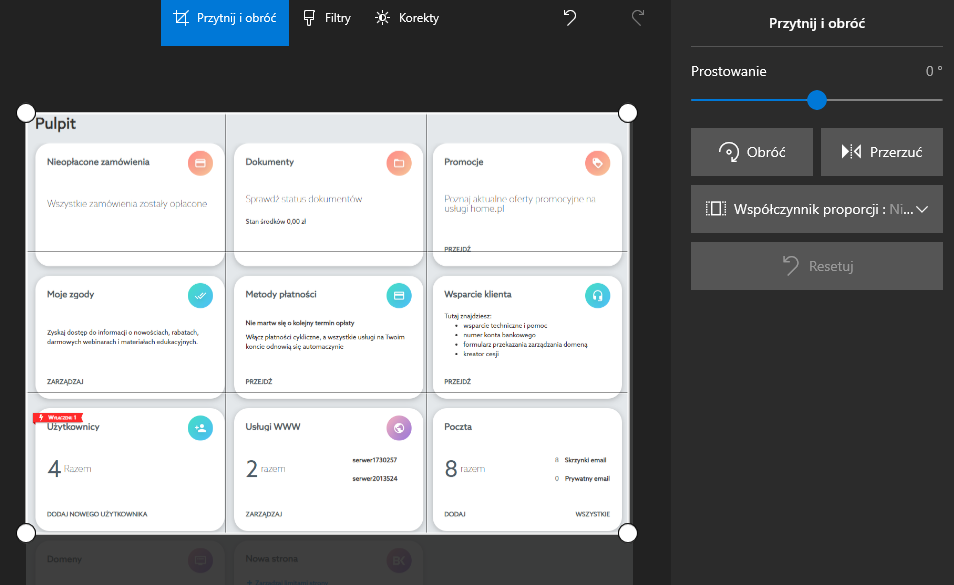
- Złap krawędzie lub rogi obrazu, aby kadrować go.
- Skorzystaj z prawej strony ekranu z opcji Współczynnik proporcji, aby zachować proporcje kadrowanego obrazu.
- Zapisz obraz lub zapisz jego kopię jako osobny plik.